图片怎么云存储到电脑,图片怎么操作才能云存储到电脑
时间:2025-01-18 09:34
在这个信息爆炸的时代,数据的存储和管理变得越来越重要。云电脑以其强大的云存储功能和灵活的访问方式,为用户提供了完美的解决方案。今天就为大家介绍图片怎么操作才能云存储到电脑。
在数字时代,将图片存储到云端并从云端下载到电脑,已成为一种常见的数据管理方式。以下是一些常见的云存储平台及其图片上传和下载到电脑的操作方法。
一、华为云对象存储服务(OBS)
1.上传图片到华为云OBS
要将图片上传到华为云OBS,可以使用以下方法:
准备工作:
确保你的华为云账号已开通OBS服务。
安装华为云OBSSDK。例如,使用PHP的Laravel框架,可以在composer.json中添加所需的依赖并运行composerupdate。
上传图片:
创建一个上传控制器,如HuaWeiYunController.php,并在其中初始化OBS客户端。
使用ObsClient的putObject方法上传图片。例如:
php
复制
$obsClient=newObsClient([
'key'=>'你的AK',
'secret'=>'你的SK',
'endpoint'=>'你的OBS访问域名'
]);
$bucketName='你的桶名';
$objectKey='图片的存储路径';
$filePath='本地图片路径';
try{
$result=$obsClient->putObject([
'Bucket'=>$bucketName,
'Key'=>$objectKey,
'SourceFile'=>$filePath
]);
echo"图片上传成功";
}catch(ObsException$e){
echo"图片上传失败:".$e->getMessage();
}
2.下载图片到电脑
从华为云OBS下载图片到电脑,可以使用以下方法:
下载图片:
使用ObsClient的getObject方法下载图片。例如:
php
复制
$obsClient=newObsClient([
'key'=>'你的AK',
'secret'=>'你的SK',
'endpoint'=>'你的OBS访问域名'
]);
$bucketName='你的桶名';
$objectKey='图片的存储路径';
$savePath='本地保存路径';
try{
$result=$obsClient->getObject([
'Bucket'=>$bucketName,
'Key'=>$objectKey,
'SaveAs'=>$savePath
]);
echo"图片下载成功";
}catch(ObsException$e){
echo"图片下载失败:".$e->getMessage();
}
二、百度云盘
1.上传图片到百度云盘
要将图片上传到百度云盘,可以使用以下方法:
打开百度云盘应用:
打开百度云盘官方网站或客户端应用,并登录你的账号。
上传图片:
在应用中找到要上传的图片,点击“上传”按钮,选择图片文件,等待上传完成。
2.下载图片到电脑
从百度云盘下载图片到电脑,可以使用以下方法:
下载图片:
在百度云盘应用中找到要下载的图片,点击“下载”按钮,选择保存路径,等待下载完成。
三、小米云相册
1.上传图片到小米云相册
要将图片上传到小米云相册,可以使用以下方法:
打开小米云相册网站:
打开小米云相册官方网站i.xiaomi.com,并登录你的小米账号。
上传图片:
在云相册页面中,点击“上传”按钮,选择图片文件,等待上传完成。
2.下载图片到电脑
从小米云相册下载图片到电脑,可以使用以下方法:
下载图片:
在云相册页面中,选择需要下载的照片文件夹或单个照片,点击“下载”按钮,系统会生成一个ZIP文件,下载完成后解压缩即可。
四、通用方法
1.使用浏览器下载
大多数云存储平台都支持通过浏览器下载文件。以下是一般步骤:
登录云存储平台:
打开云存储平台的官方网站,登录你的账号。
选择图片:
在文件列表中找到需要下载的图片,点击“下载”按钮。
保存图片:
选择保存路径,等待下载完成。
2.使用客户端应用下载
大多数云存储平台都提供客户端应用,下载图片的步骤通常如下:
打开客户端应用:
打开云存储平台的客户端应用,并登录你的账号。
选择图片:
在文件列表中找到需要下载的图片,点击“下载”按钮。
保存图片:
选择保存路径,等待下载完成。
然而,在当今这个数字化和远程工作日益普及的时代,“个人云电脑工具”运用非常高效,可以知道电脑的远程连接地址,并且可以设置、修改密码,保护电脑和个人的隐私。已经成为了一个革命性的概念,还能实现远程办公、学习和娱乐。它不仅改变了我们对传统计算机的依赖,还为个人和企业提供了前所未有的灵活性和便利。现在让我们来探索一下“个人云电脑工具”的奇妙世界,了解它是如何工作的,以及它为我们的日常生活和业务运营带来的巨大变革。
我们需要两台电脑,简称分别是A和B
A:需要被远程的电脑。
B:需要用这台电脑去远程
首先,您需要访问电脑A下载“个人云电脑工具”,然后打开个人云电脑,得到远程地址,如图所示:
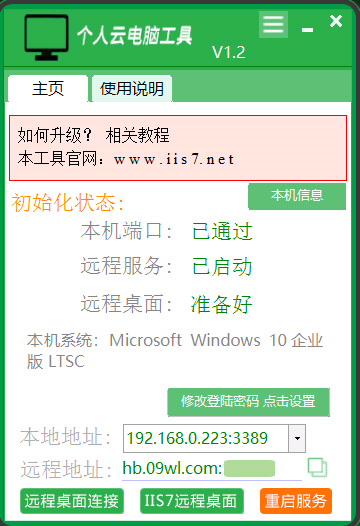
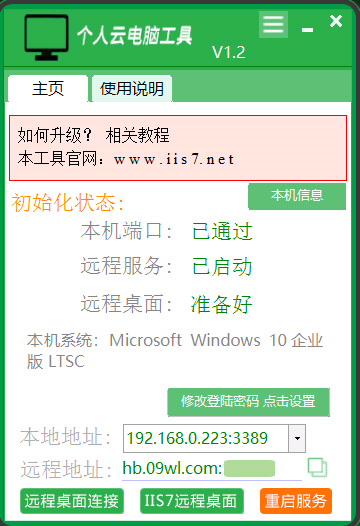
其次,电脑B上找到mstsc(电脑左下角,点击搜索,输入“mstsc”即可调出此页面),输入电脑A上得到的远程地址和用户名,点连接,之后在新的对话框输入A的密码,点击确认,如图所示:
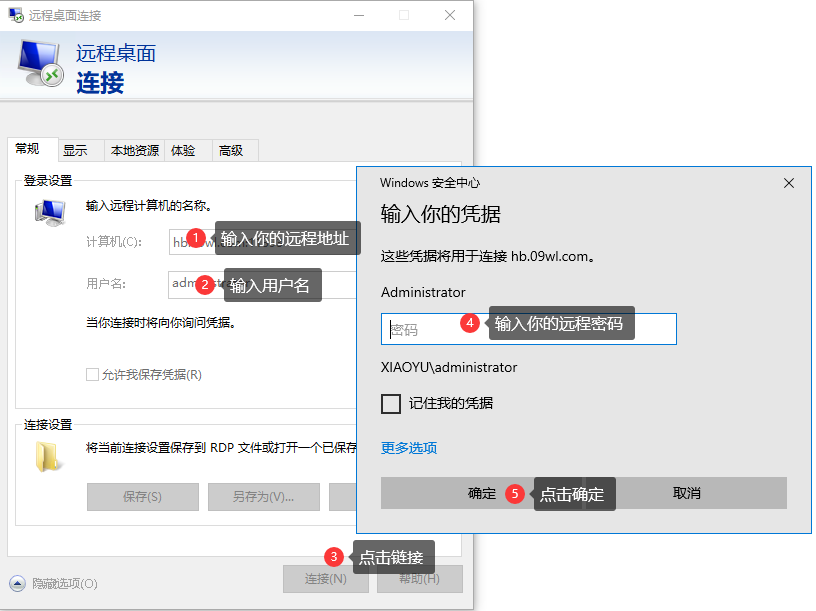
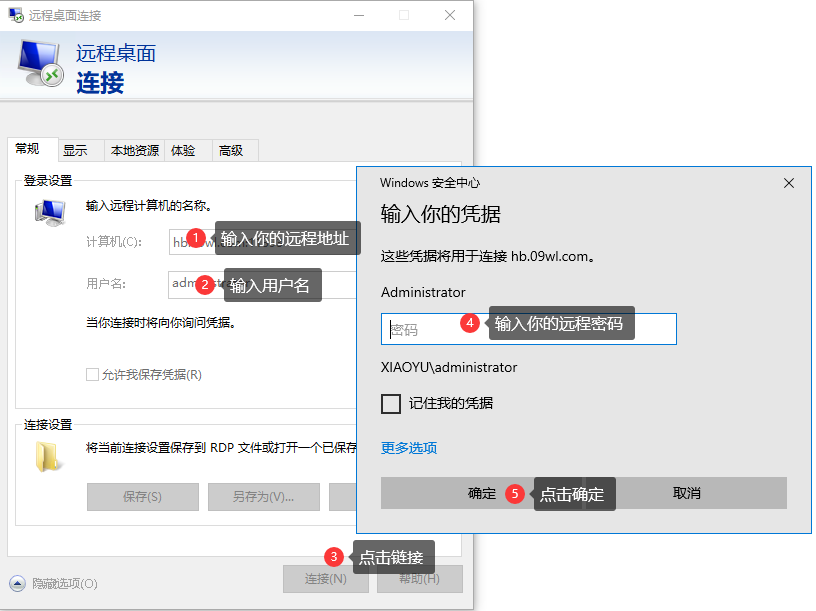
最后,连接成功后的界面如图所示:
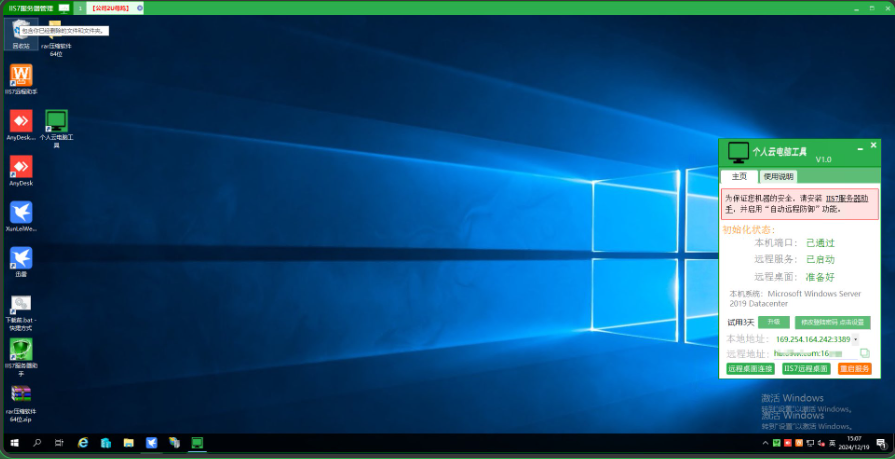
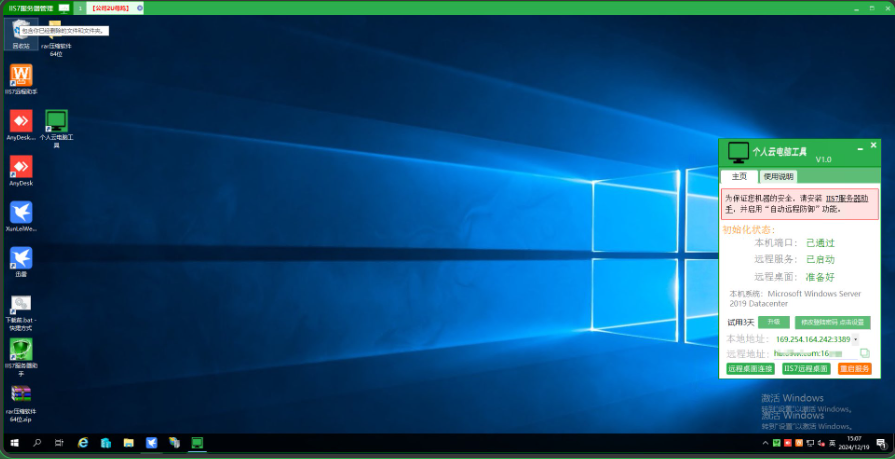
云电脑不仅为我们提供了强大的数据存储和管理功能,更让我们能够随时随地访问和使用这些数据。它以其卓越的性能和便捷的操作,为我们的数字生活带来了全新的体验。未来,云电脑将继续引领科技发展的潮流。
